
【システム手帳】自作リフィルの作り方【M5サイズ】
はじめに
こんにちは!わちゃです。先日、手に入れたロロマクラシックというシステム手帳に合うリフィルを探していました。
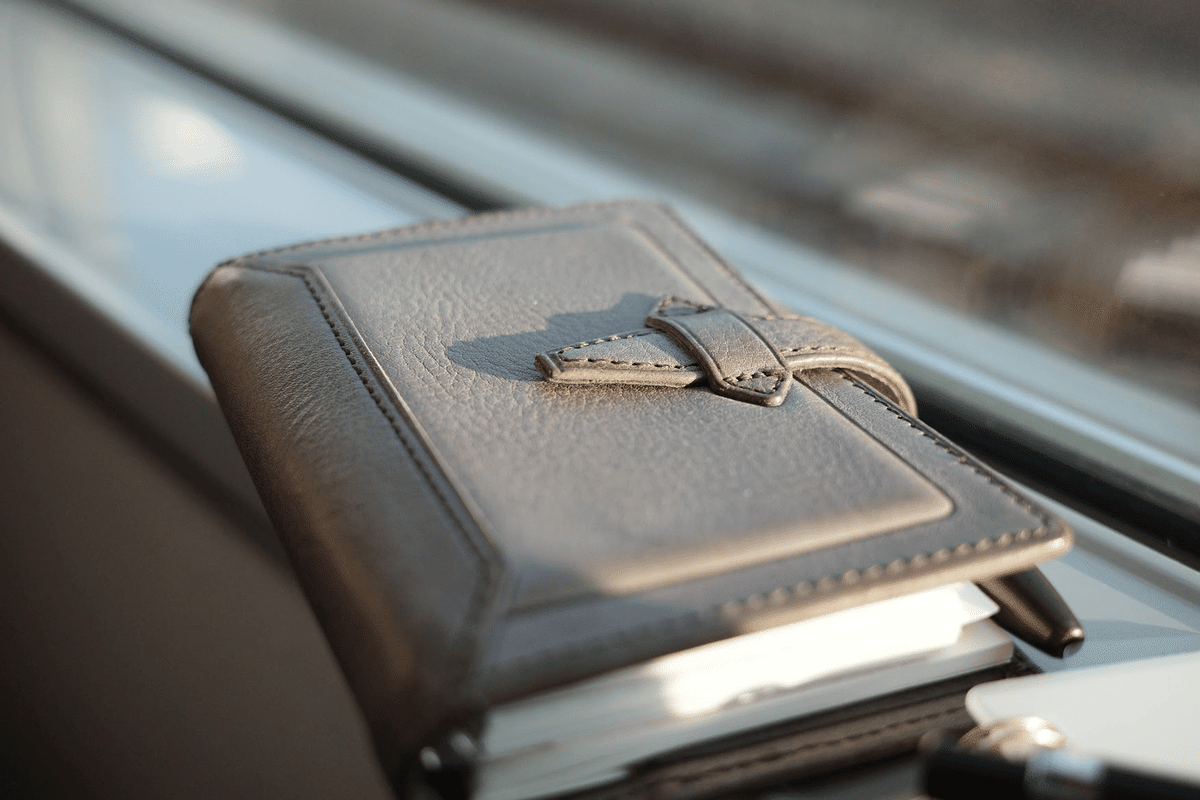
システム手帳好きが行き着く先は、自作リフィル。自作リフィル自体は、バイブルサイズのものを仕事で使っているので、初めてではありません。ただ、micro5サイズ用かつ、プライベート用のものは初めてなので、試行錯誤してみました。

今回は、micro5サイズ用リフィルの作り方と、使った道具について紹介していきます。違うサイズをお使いの方の参考にもなるかと思います。
動画でも解説しています。↓↓↓
使ったモノ・ソフト
・Canva(デザイン制作)
・画仙紙はがき(100均30枚入り)
・コンパクトプリンター(大きいプリンターでも◎)
・ペーパーカッター(ハサミでも可)
・穴あけパンチ
使用したものを簡単に説明しておきます。
Canva
Canvaというソフトを使ってリフィルを作成しました。PC、スマホ、タブレットで使用できます。私はPCの方が使いやすいので、PCで操作しています。リフィルのデザインに必要な素材が配布されているので、それを自由に組み合わせて作ることができます。
画仙紙はがき(100均30枚入り)
100均で購入した画仙紙はがき。手触りが好きだったので選びました。コピー用紙よりも厚みがあります。もちろんコピー用紙でも可。
私は、表紙やディバイダ―にしたかったので、厚めの紙を選びました。

コンパクトプリンター
コンパクトに片づけて置けるエプソンのプリンターを使用しました。プリンターは、いつも使うわけではないけれど、場所を取ってしまうアイテムなので、小さいものを購入して、いつもはスツールの中に入れています。A5サイズから印刷できるので、私には必要十分です。もちろん印刷するにあたって、大きい家庭用プリンターでも大丈夫です。
ペーパーカッター(ハサミでも可)
とりあえず、安いものを。と思って購入したのが、このペーパーカッター。リフィルを線に沿って切るために購入しました。ハサミで切るよりも綺麗に切れる!のですが、4日ほどガッツリと使っていたら、端数センチを切るときに紙を押し込んでしまって、ぐちゃっと、紙に皺が入ってしまう事態に。問題は、切れ味ではなく、リフィルの端数センチを切ることにあります。紙を押さえられず、刃が引っかかってしまうことが。これに関しては、他の物か工夫を考え中。ハサミでも代用可です。
穴あけパンチ
システム手帳の穴あけパンチは高価なものが多いのですが、良心的な値段。micro5の穴を空けることもできます。これはかなり便利なので、これからも愛用する予定。A5、バイブル、ミニ6、micro5の穴に対応しています。
作り方
①先ほど紹介したCanvaでデザインを作成
micro5サイズの62×105に合わせて用紙サイズを設定。システム手帳リフィルのサイズについては、LETS STATIONERY GOODSさんのページにて、サイズ一覧があるので、それを参考にしました。

②左端から穴までの位置と、穴同士の位置を仮で作成
リフィルの穴になる部分を仮に作成していきます。素材で丸を作成し、配置ボタンの詳細にあるXとYを見ながら調整していきます。
まずは、真ん中にグリッド線が出てきてくれるので合わせます。Xの数字が3.5~4.0に収まっていればOK。

あとは、上下におおよそ19㎜ずつ穴を置いていきます。1つ置けたら、あとはグリッド線が目安を出してくれるので簡単に、均等配置できます。この穴は目安なので少しずれていても大丈夫です!

③デザインを作成
Canvaのフリー素材を使用してリフィルを作成していきます。穴の位置が目安になることで、デザインの中央が少し右側にズレて良い感じに。
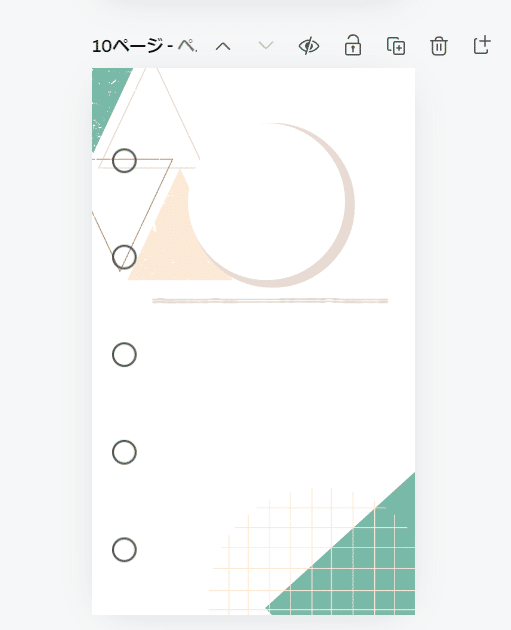
④穴を消す
デザインが完成したら穴を削除します。

⑤画像として保存
右上の共有から、作成したリフィルを画像としてダウンロードしていきます。サイズは解像度をよくするために、高めに設定。
PNGで、ダウンロードしていきます。
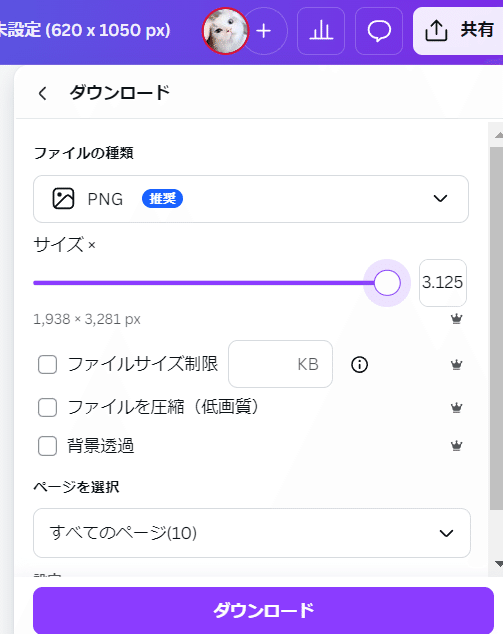
⑥新しくはがきサイズを作成
「+デザインを作成」から、はがきサイズを作成してきます。


今回は、縦を選びます。
⑦⑤で保存した画像を入れる
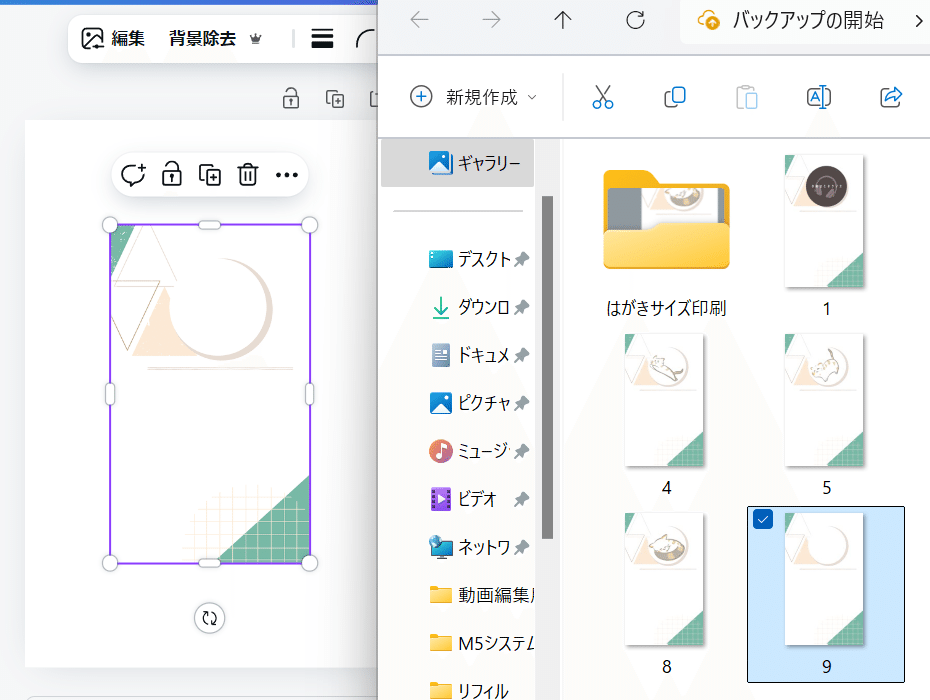
はがきの裏面は、郵便番号を書く欄の赤い四角等があるので、それを避けるように、おおよそ中央に画像を配置。また、挿入した画像を62×105になるように拡大(リサイズされているので)。慣れてきたら②~⑤の手順は必要なく、この⑥の手順のみで作成することも可能(画像のサイズ変換をしなければいけませんが。
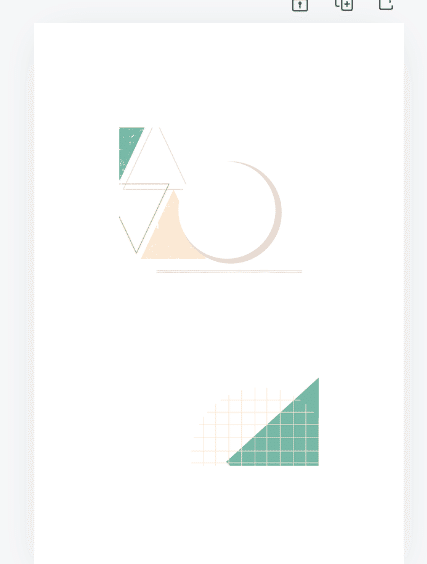
⑧壁紙の色をグレーにする
あとで、ペーパーカッターで切り取りやすいように壁紙に色をつけておきます。
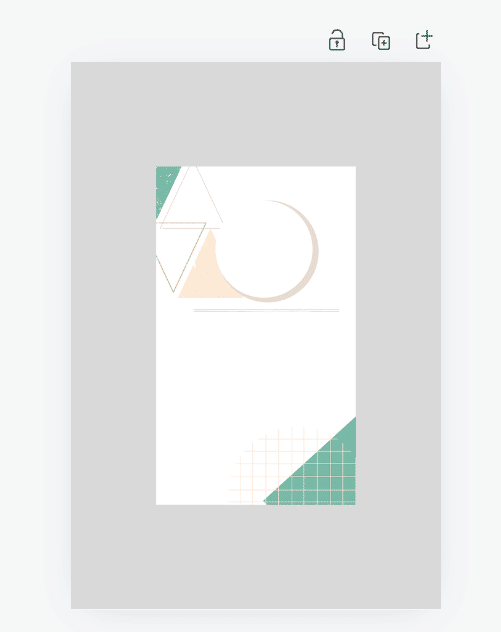
⑨⑦で作成したものを⑤と同じように保存。
今回は、画像として保存しましたが、PDFでも可(PDFだと縮小されました。PNGの方が良いです)。
⑩印刷
はがきサイズ指定をして印刷していきます。
⑪ペーパーカッターで不要な部分を切り落とす
⑫穴あけパンチで穴を空ける
⑬完成!

もちろん、同じ要領で、はがきではなく、A4コピー用紙サイズに作成した画像を当てはめていけば、M5リフィルを作ることができます。
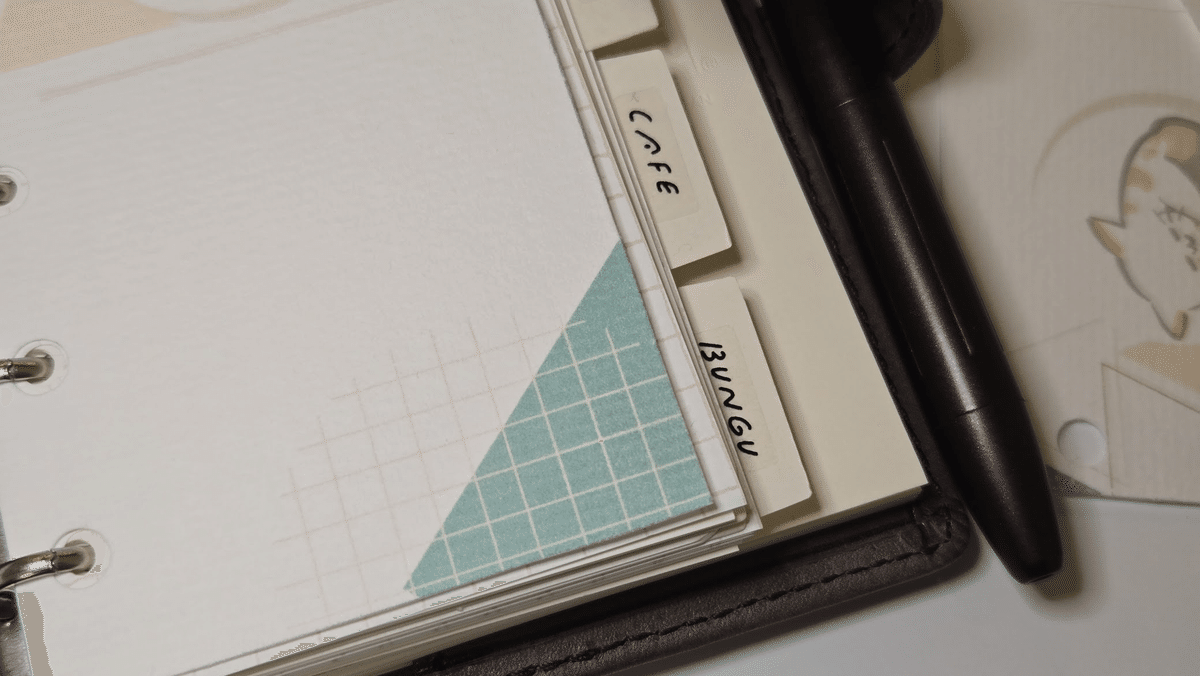
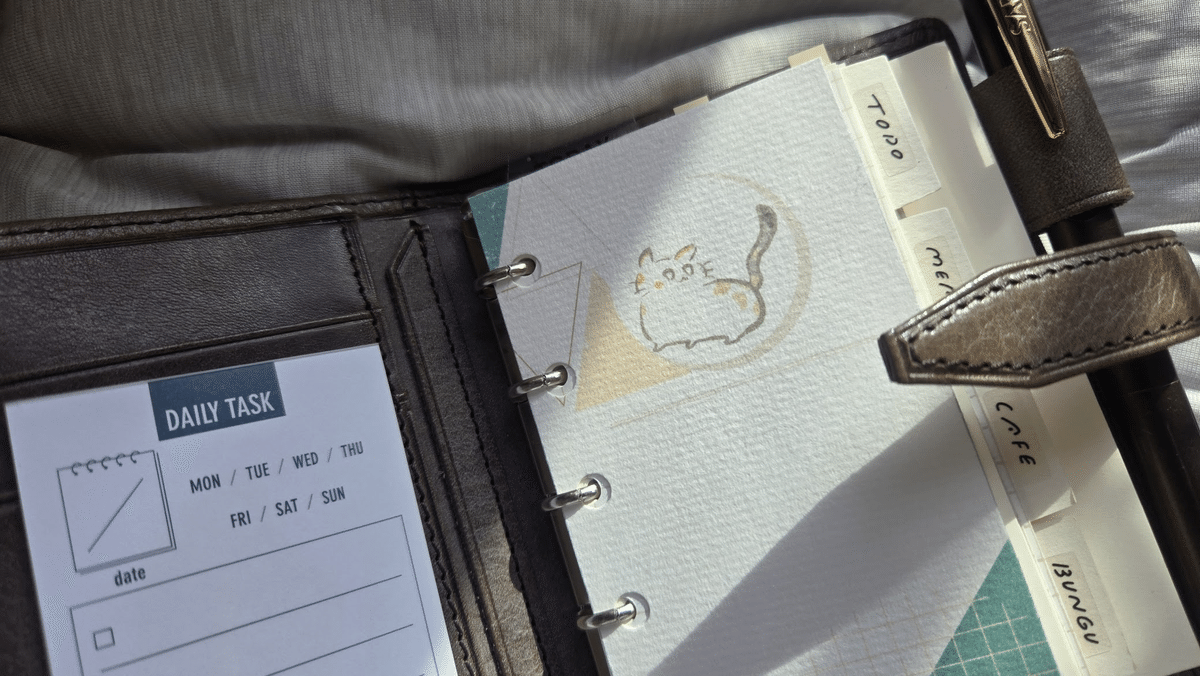
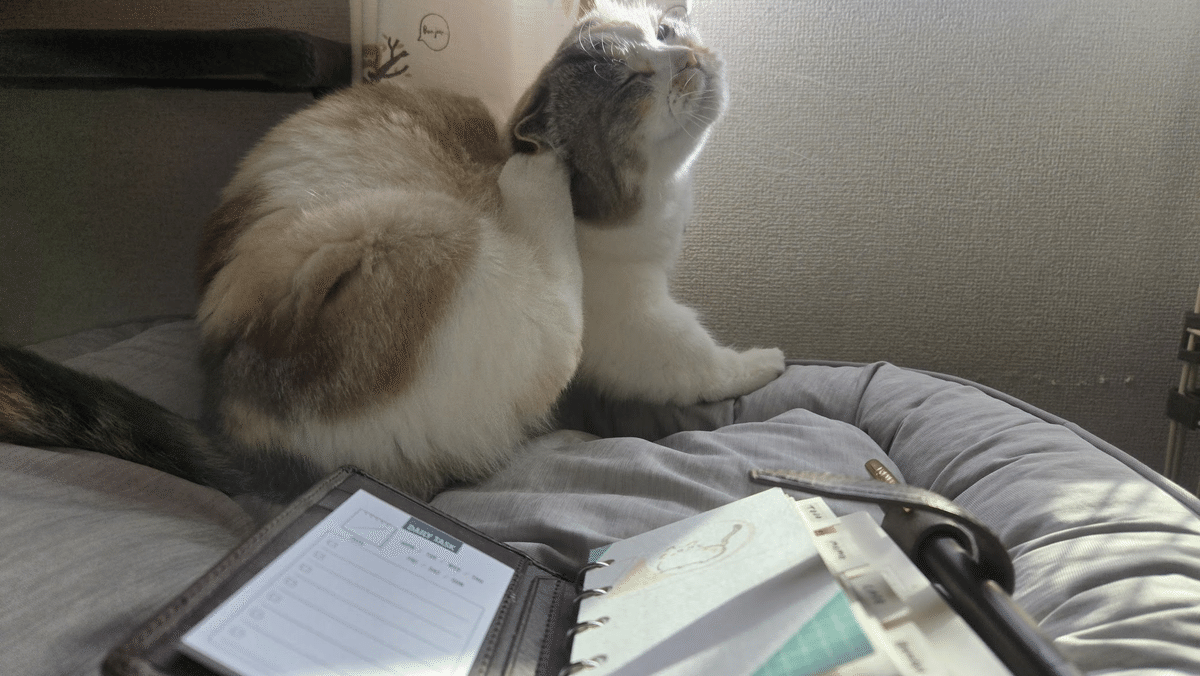
短足ミヌエットの女の子です。
おまけ【リフィルデータ・無料配布】
今回作成したリフィルを無料配布します。使用される場合は、コメント等必要ありませんが、一言コメントいただけると、私がすんごく喜びます!
pngで配布しています。どちらでも印刷可。
※データの再配布・自作発言等は、禁止とします。
※はがきサイズで印刷して下さい。
おわりに
裏表印刷するには、さらに工夫が必要なのですが、ディバイダ―として使用したり、表紙として使う場合には、片面で十分です。100均のはがきには種類がいくつかあり、好きな素材で作成するのも楽しそうです。M5サイズだとはがきでも作れるので良いですね。
最後まで読んで下さり、ありがとうございました。後日、もっと作り方がわかりやすいように動画にしようかなとも考えています。
感想など、コメントにてお待ちしております。
文具・手帳系YouTubeはじめました!
文具・手帳系ラジオを運営しています。
文具・手帳系記事は以下のマガジンにまとめています。
